Атака частиц
Созданный шейдер particleCloud имеет по умолчанию значение прозрачности 0.5 (см. в главе 17 о шейдинге облака частиц при извержении вулкана).
- Щелкните правой кнопкой мыши по частицам и выберите Materials › Material Attributes (Материалы › Атрибуты Материала). Так вы откроете Attribute Editor (Редактор Атрибутов) для шейдера частиц.
- В окне Attribute Editor (Редактор Атрибутов) нажмите на вкладку particleCloud 1 (рис. 19.13).
- Поменяйте его цвет и прозрачность.
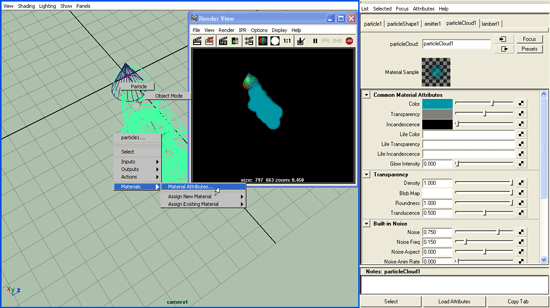
Рис. 19.13. Используя контекстное меню, откройте Attribute Editor (Редактор Атрибутов) для шейдера particleCloud. Поменяйте его цвет с голубого на желтый и увеличьте прозрачность. Теперь объект в центре сцены становится видимым сквозь густую желтую спиральную туманность - Создайте объект-ссылку (только для расположения текстуры) в центре координат сцены.
- Визуализируйте вид сквозь камеру.
Вы также можете наложить текстуру на цвет, прозрачность и другие атрибуты материала с помощью ramp-текстур. Incadescence (Самосветимость) – это важный атрибут шейдинга частиц. Он заставляет их светиться. Как только вас устроит вид частиц, вы можете отрегулировать движение облака частиц. Как насчет небольшой (анимированной) турбулентности?
Давайте добавим немного нерешительности поведению частиц. Пусть они потеряют интерес к камере, привлеченные другой целью.
- Создайте второй локатор, который будет служить конечной целью для частиц.
- Поместите локатор в точку, которую будет видно из камеры в конце анимации, но достаточно далеко от нее.
- Выделите частицы, затем новый локатор и создайте вторую цель. Выберите Particles › Goal (Частицы › Цель).
Две цели для одной группы частиц звучит противоречиво. Однако это как раз то, что делает цели гибкими. Мы можем задать силу влияния каждой цели, изменяя ее вес, и таким образом анимировать путь движения частиц просто и эффективно.
Сейчас частицы больше не приближаются к камере. Основной параметр, который изменил их поведение, – это вес новой цели, который вы можете увидеть в окне Channel Box (Окно Каналов): Goal Weight [1] (Целевой Вес [1]). Этот атрибут определяет, насколько точно частицы следуют за новым локатором. Поскольку сейчас это значение установлено на 0.5, частицы, находясь под его влиянием, уносятся от камеры к средней точке между первым и вторым локатором.
- Идите в кадр 400.
- Выделите частицы.
- Установите Goal Weight [1] (Целевой Вес [1]) второго локатора на 0 и установите здесь ключевой кадр.
- Идите в кадр 500.
- Задайте еще один ключ для Goal Weight [1] (Целевой Вес [1]) со значением 0.5.
Теперь через 10 с частицы теряют интерес к камере и устремляются ко второму локатору – невидимой далекой цели. Наш полет может спокойно продолжаться.
А теперь кое-что новенькое:
Приходилось ли вам искать Instant Maya через клавишу F1?
